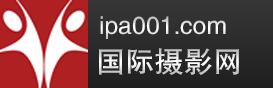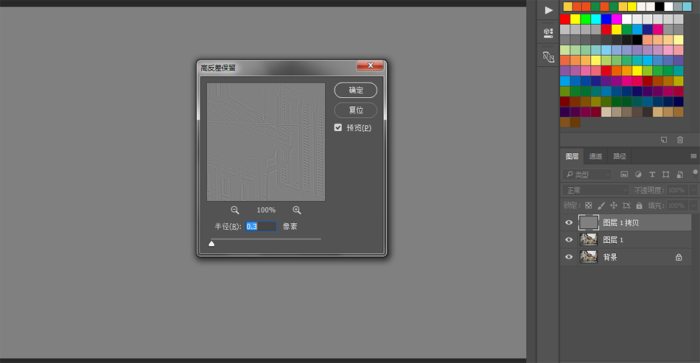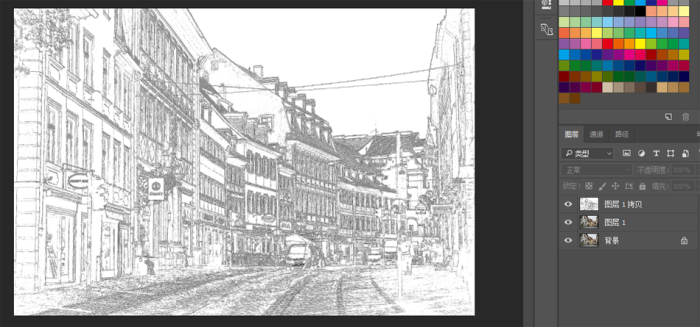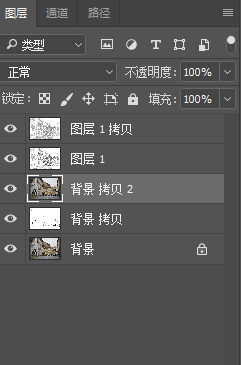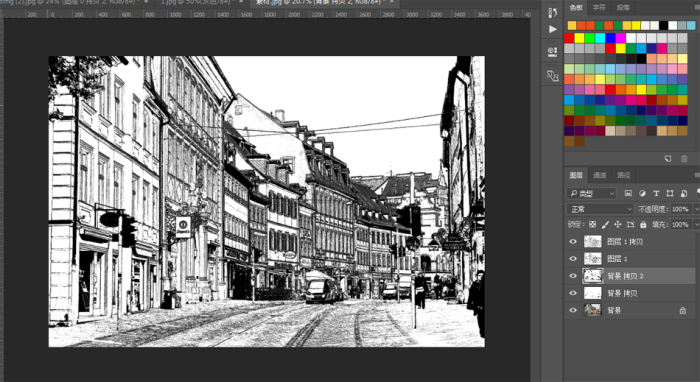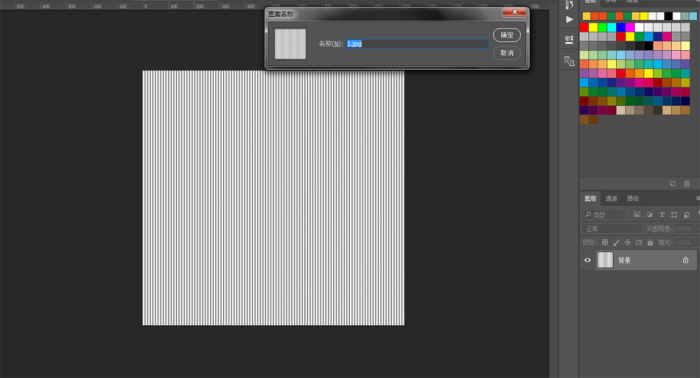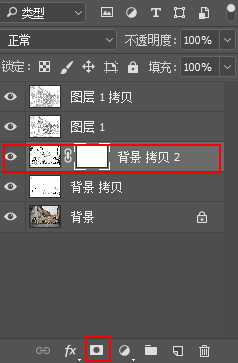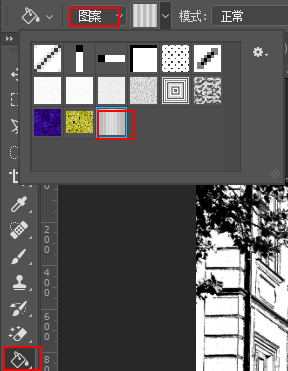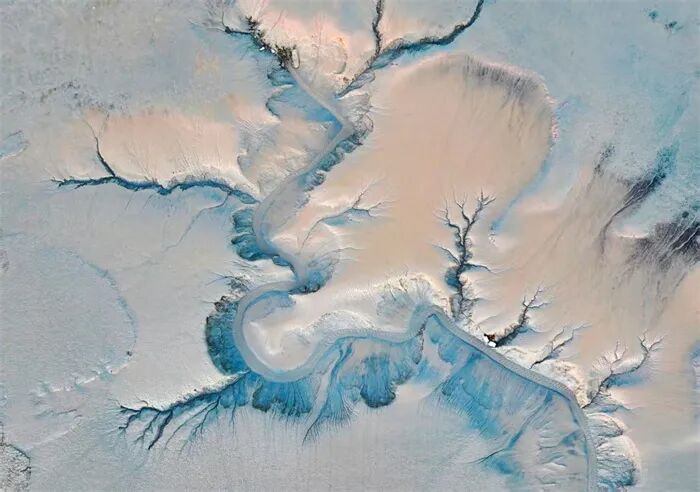本教程主要使用Photoshop快速把建筑物照片转成漫画线稿效果,整体的效果很逼真,感兴趣的朋友让我们一起来学习吧。 城市建筑素描线稿效果图如下:
先看看原图和效果图对比:
话不多说开始今天的教程 1、我们把素材拖拽进PS软件里,按CTRL+J复制两个图层
2、选择最上面的图层 点击滤镜-其它-高反差保留,数值设为0.3
3、点击图像-调整-阈值将数值设置为127
4、将第一个图层隐藏,选择第二个图层 点击滤镜-风格化-查找边缘
5、继续点击图像-调整-阈值 数值设置为默认的128就可以了
6、接下来我们将上面两个图层的图层混合模式都修改为“正片叠底”
7、选择背景图层,CTRL+J再复制一个图层出来 点击图像-调整-阈值 接下来我们调整数值到图像的细节大致都能呈现出来(三先生这里调整的数值为18)
8、选择背景图层CTRL+J再复制一层 将复制的图层移动到正数第三层
9、点击图像-调整-阈值 上一个步骤我们是把图像的世界全部展现出来 那么这层呢我们再稍微的调节使其细节更黑一点(三先生这里设置的数值为50)
10、虽然现在基本的漫画轮廓已经出来了 但是还不够明显。我们需要再加把劲 接下来我们需要拖拽一个黑白竖条的纹理图案进PS 点击编辑-定义图案即可
11、我们回到这个图像选择第三个图层并且点击下面的添加蒙版按键
12、鼠标选择蒙版图层,点击左边的油漆桶工具,点击上方菜单栏选择图案,然后找到你刚才定义的图案,轻点一下画布。
(文章来源:ps家园网 www.psjia.com) (所有配图来源于互联网,如侵犯了您的权益请联系我们删除 1415051068@qq.com) (责任编辑:管理员)) |
PS教程--如何把城市建筑照片转成素描线稿效果
时间:2019-08-05 09:04来源:国际摄影协会 作者:管理团队 点击:
次
------分隔线----------------------------
- 推荐内容
-
- 甘肃分会走进定西通渭常家河山楂小镇旅游景区开展"红果满枝迎丰岁·山楂小镇庆佳节"为主
- 关于成立深圳南山俱乐部的聘任通知
- 《聚焦美丽中国 | 百名摄影师作品全球巡回展》(晋中)开幕新闻通稿
- 聚焦美丽中国·百名摄影师作品全球巡展深圳站盛大开幕
- 聚焦美丽中国 · 百名摄影师作品全球巡回展(深圳站)即将启幕
- 汇聚光影·共创视界——国际摄影艺术交流群作品征稿
- "手机看世界"手机摄影大赛特等奖获得者——杨晓武
- 国际摄影协会湖南长沙分会成立一周年庆典暨"德尔奇杯"摄影比赛颁奖圆满举行
- 关于"摄狗智能眼镜杯"IPA第十五届国际摄影艺术展"征稿延期通知
- 《揭秘摄影获奖作品的创作技巧与窍门》讲座成功举办
- 【4月20日截止】蜀境寻光——人文与自然的深度摄影创作招募
- 国际摄影协会召开主席团年度会议,康成荣担任新一届轮值主席
- "手机看世界"手机摄影大赛获奖名单公示